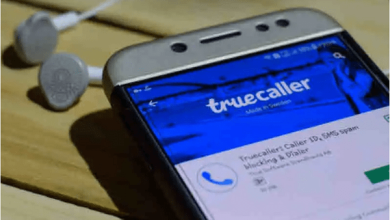تكنولوجياشروحات تقنية
كيفية صنع فيديو بالصور والموسيقى بالهاتف
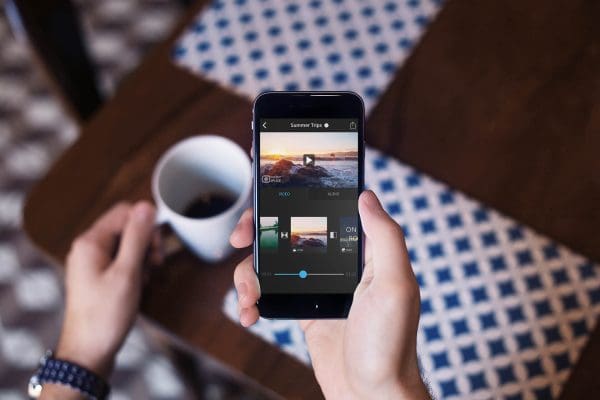
كيفية صنع فيديو بالصور والموسيقى بالهاتف لقد أصبح الكثيرين من عشاق تركيب الصور على الموسيقى لعرضها على مواقع التواصل الاجتماعي، وهنا سنتحدث عبر موقع البلد عن كل شيء يخص كيفية صنع فيديو بالصور والموسيقى بالهاتف.
كيفية صنع فيديو بالصور والموسيقى بالهاتف
لا يحتاج صنعك لفيديو بالصور أن تكون محترفا، حيث أن هناك طرق مختلفة للتعرف على كيفية صنع فيديو بالصور والموسيقى بالهاتف، وذلك لكي تصنع فيديو بطريقة سريعة:
- وهنا نجد أنه أصبح يوجد الكثير من التطبيقات التي تحتوي على قوالب جاهزة، لا تحتاج سوي رفع الصور على التطبيق واختيار الأغنية فقط.
- وقد نجد هنا أن أفضل شيء هو خدمة صور جوجل الموجود على الآيفون والأندرويد ومتاح أيضا للكمبيوتر أون لاين.
برنامج صنع فيديو من الصور والفيديوهات من الهاتف
إذا كنت تبحث عن كيفية صنع فيديو بالصور والموسيقى بالهاتف سوف نقدم لك أهم التطبيقات التي تساعدك لتنفيذ فكرتك كما يلي:
1- تطبيق Video Show
- يعتبر من البرامج التي تساعدك في كيفية صنع فيديو بالصور والموسيقى بالهاتف، ويمكن تحميله من خلال هذا الرابط هنا.
- وعندما تقوم بفتح التطبيق ستجد إنه يحتوي على مجموعة من الأيقونات.
- نفتح أيقونة تحرير الفيديو ومنها نستطيع أن نقوم بتغيير ما نريده في الفيديوهات الجاهزة ونستطيع أيضا أن نقوم بتغير الصوت والتأثيرات، كما تستطيع أن تقوم بتغيير النص المكتوب.
- وفي أيقونة فيديو بصور تستطيع أن تقوم بصنع فيديو من الصور الموجودة في الأستوديو الخاص ب على هاتفك.
- وهنا نجد أيقونة أخري باسم تحديد المقطع والتي من خلالها تستطيع اختيار الصور حسب الفئة الخاصة بها كمثل الاختيار من الواتس أو الكاميرا أو الصور الموجودة بالتطبيقات المختلفة وتم تحميلها على هاتفك.
- أما أيقونة المحرر وتنقسم إلى عدة أيقونات وهما:
- ثم بعد ذلك نجد أيقونة تحرير الفيديو وهي مقسمة أيضا إلى عدة أيقونات:
- وبعد ذلك نذهب إلى أيقونة الترجمة المكتوبة ومنها تقدر أن تقوم بإضافة النصوص التي تحب أن تقوم بإضافتها للفيديو.
- وأيقونة الملصقات المنوعة وهي خاصة بالتأثيرات اللونية وعندما تقوم بالضغط عليها يتم إضافة مجموعة من الملصقات إلى الفيديو وذلك يكون حسب موضوع الفيديو.
- وعندما تنتقل لأيقونة انتقال والتي منها تقدر أن تقوم بتحديد التأثيرات الحركية التي تريدها للفيديو والتي تشمل العرض سواء بالتلاشي، أو عمودي، أو أفقي، أو زوم أو عرض شرائح.
- أما إذا وصلنا إلى أخر الخيارات الموجودة في تحرير الفيديو وهي إضافة كليب فتجد إنك تستطيع أن تقوم بإضافة فيديو جاهز للفيديو الذي عملته.
- وفي النهاية قم بالضغط على سهم يوجد على الجهة اليمين من الصفحة، وذلك لكي تقدر أن تقوم بتحميله ومشاركته بعد ذلك.
2- تطبيق Viva Video
- نختار قائمة عرض الشرائح ونختار فيها الألبومات التي نعرض منها الصور الموجودة على الهاتف، ويمكن تحميله من هنا.
- ونختار الصور التي نريد تحميلها وبعد الانتهاء من الاختيار، قم بالضغط على أمر انتهى.
- وسيتم بعدها عمل فيديو تلقائي كما توجد الموسيقي بشكل تلقائي.
- ستلاحظ بعد ذلك وجود خيار التعديل أسفل الفيديو ومنها تستطيع أن تقوم بالآتي:
- وبعد الانتهاء من عمل الفيديو ستجد أمامك اختيارين هما:
وبهذا نكون قد وضحنا التطبيقات التي تستطيع من خلالها معرفة كيفية صنع فيديو بالصور والموسيقى والهاتف، وكل هذا بطريقة سهلة بدون أي احتراف.